Hantera Urklipp och skicka urklipp till Evernote
Liksom andra operativsystemplattformar finns också Mac OS X utan alternativ för att spela in och hantera klippbordsposter. Därför överväger användare som behöver utföra omfattande kopia-klistra-operationer att använda tredjeparts pasteboardhanterare för att hålla utklippstavla. Metoden för att hämta data för klipptavshanterare är ganska besläktad med att läsa data från en datastapel där de flesta nyligen tillagda objekt hämtas först och sedan kan andra objekt som sparats i listan släppas upp från topp till botten beställa. Vi har tidigare täckt några klippbordshanterare, inklusive, ClipMorpher och Urklippshistoria vilket gör det möjligt att spara bara 100 objekt i stacken, så att användare kan hämta valfritt objekt genom att flytta det till första plats i klippbordstacken.
Kartonginspelare3E är en allt-i-ett-tavlahanterare för Mac som kan rymma upp till 600 urklippsartiklar. Det som gör det bättre än andra klippbordshanterare är dess förmåga att dela urklipp med Evernote. De Evernote-integration
Med funktionerna kan du skicka något urklippsprodukt till Evernote utan att behöva göra det manuellt. Utöver Evernote-integrationen innehåller Pasteboard Recorder 3E en omfattande lista över operationer som kan utföras via klippbordsposter. Dessutom stöder applikationen åtta snabbtangentkombinationer för olika specifika kartongspecifika åtgärder inkluderar, lägg till i tabellen, ladda upp till Evernote, ändra till aktuellt datum och tid, konvertera till vanlig text, etc.Bortsett från att hantera klippbordsprodukter, låter det dig ange de vanligaste klippen i avsnittet Fasta utdrag, så att de enkelt kan klistras in med hjälp av definierad snabbtangent i vilket arbetsområde som helst. Den sitter i systemmenyn, så att du snabbt kan starta och stoppa inspelningen av urklipp. Huvudgränssnittet visar inte bara en lista över sparade urklippsartiklar utan även klippbordets artikeltyp. Du får till exempel se miniatyrbild när en bild flyttas till Mac-kartong.
Huvudgränssnittet visar alla Mac-kartongobjekt med auto-genererade snabbtangentkombinationer för att snabbt klistra in dem i valfritt programfönster. Men det objekt som du nyligen har flyttat till kartong kan klistras in via global snabbtangent.
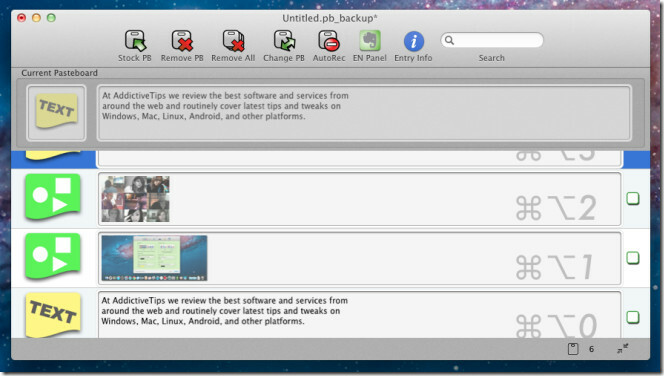
När du kopierar text / bildobjekt till Mac-urklippet sparas objektet omedelbart med typ och tilldelad snabbtangent i listan. Verktygsfältet innehåller några grundläggande alternativ för att lagra, ta bort markerade, ta bort alla och ändra PasteBoard och för att slå / klippa av alternativet för automatisk klippbord.
Om du missade att konfigurera Evernote-integrationen efter att du startade applikationen för första gången, ta upp Inställningsfönstret från PasteboardRecorder-menyn i systemmenyfältet och gå över Evernote-fönstret. Ange först autentiseringsinformation, inklusive användarnamn och lösenord och konfigurera sedan andra alternativ, som anteckning ladda upp intervall, bildfil för att konvertera och bildkomprimeringsfaktor och aktivera / inaktivera Ladda upp filer med flera Alternativ för anteckningar.
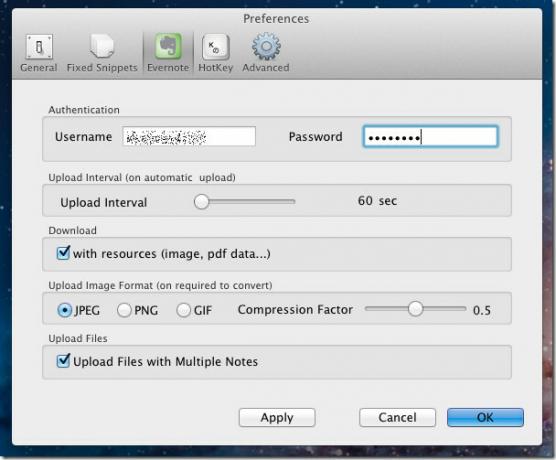
Under fönstret Allmänna inställningar kan du tilldela det totala antalet objekt att bibehålla i stacken, och växla Dock-ikonen studsa, ignorera samma objekt för att spela in, kasta gamla innehåll bort automatiskt alternativ på / av.
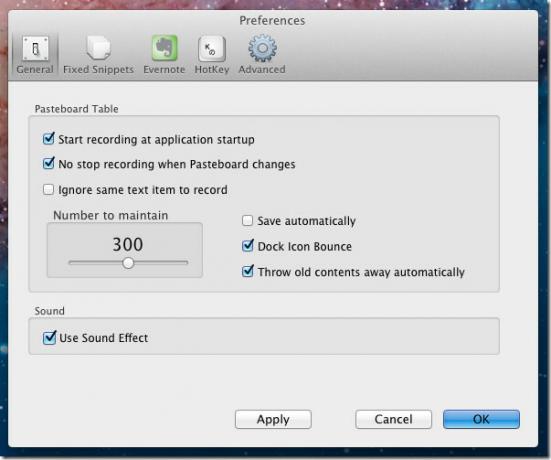
Avsnittet Fixed Snippets gör det möjligt att ange utdrag som du behöver regelbundet. Ange namnet på kodstycket, kodavsnittens innehåll och tilldela sedan snabbtangenten för att snabbt klistra in det i önskat fönster.

Genom snabbtangentfönstret kan du ändra standardtangentkombinationerna för olika åtgärdstavlor. Klicka på åtgärden vars snabbtangent ska ändras och använd kombinationen för att ersätta den. Innan du använder inställningar, se till att tilldelade snabbtangentkombinationer inte kommer i konflikt med andra globala snabbtangenter.
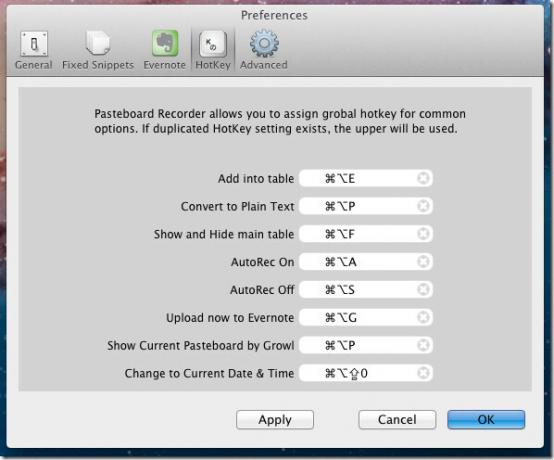
Huvudskärmen har två visningslägen standard och kompakt. Om du vill växla till kompaktläge från standardstandardläge klickar du på den diagonala pilavbildade knappen i nedre vänstra hörnet. Du kan komma åt vanliga klippbordsåtgärder från systemmenyn i menyn, ladda upp urklipp till Evernote, slå på / stänga av AutoRec.

När du klickar på Evernote-panelen som finns på verktygsfältet låter du ladda upp valda urklipp till Evernote med alternativ för att inkludera uppladdningstaggar och skicka nya objekt med märke. På liknande sätt kan klipp som sparats på Evernote också laddas ner från Evernote Panel.

Den inbäddade videon nedan visar ytterligare användningen.
Pasteboard Recorder erbjuder en mängd alternativ för att hantera dina Mac-pasteboard-objekt med en lysande funktion skicka dem direkt till Evernote. Det fungerar på Mac 10.6.6 eller högre.
Hämta Pasteboard Recorder från App Store
Sök
Nya Inlägg
Task Coach är en grundläggande uppgiftshanterare & Progress Tracker för Mac
Även om den ursprungliga kalendern-appen i Mac är en rimlig uppgift...
Extrahera och konvertera DMG-fil till ISO, BIN och IMG med DMGExtractor
DMGExtractor är ett Java-baserat program för att extrahera och konv...
XAct är funktionsrika ljudverktygssats för Mac
Vill du ha ett verktyg som kan hantera ett brett utbud av ljudfilfo...



